
Cargar papel de separadores
En esta sección se describe cómo cargar papel de separadores.
Puede cargar papel de separadores en la siguiente fuente de papel:
Puede cargar papel de separadores en la siguiente fuente de papel:
Depósito de papel de la unidad principal
Deposito POD E/Módulo de Alimentación Opcional Secundario POD Deck-E
Unidad de Inserción R
 |
Sólo se puede utilizar papel de separadores A4. Solo se admite la impresión a una cara para papel de separadores. No se admite la impresión a dos caras. |
 |
Cuando cargue papel de separadores en el depósito de papel o Deposito POD E/Módulo de Alimentación Opcional Secundario POD Deck-E, asegúrese de anotar el tipo de papel. Especificar el tamaño y tipo de papel en el depósito de papel Asegúrese de airear bien las hojas del papel de separadores antes de colocarlas. De lo contrario pueden alimentarse varias hojas de papel de separadores al mismo tiempo y es posible que no se impriman correctamente las imágenes en el papel de separadores. |
Cómo cargar papel de separadores
Al cargar papel de separadores, la dirección de alimentación adecuada varía en función del origen del papel.
Siga las instrucciones que se indican a continuación para cargar el papel de separadores de forma correcta.
Hay dos tipos de papel de separadores: papel de separadores de orden derecho y papel de separadores de orden inverso.
Siga las instrucciones que se indican a continuación para cargar el papel de separadores de forma correcta.
Hay dos tipos de papel de separadores: papel de separadores de orden derecho y papel de separadores de orden inverso.
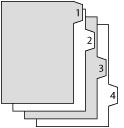 | 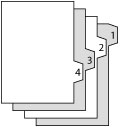 |
Papel de separadores de orden correcto | Papel de separadores de orden inverso |
 |
No puede realizar impresiones en papel de separadores cargado en la Unidad de Inserción R. |
 |
Puede utilizar papel de separadores colocado en la Unidad de Inserción R para Agregar portada, Insertar hojas o Separador de trabajos. Si desea insertar papel de separadores como páginas de capítulos, inserte un papel en blanco donde dese insertar el papel de separadores. |
Origen del papel | Cómo cargar papel de separadores | |
Depósito de papel de la unidad principal | 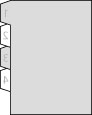 | Orden inverso/Cara abajo |
Deposito POD E/Módulo de Alimentación Opcional Secundario POD Deck-E | 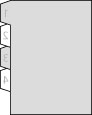 | Orden inverso/Cara abajo |
Unidad de Inserción R | 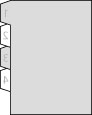 | Orden inverso/Cara abajo |
 |
El procedimiento para cargar el papel de separadores en Deposito POD E/Módulo de Alimentación Opcional Secundario POD Deck-E es el mismo que el descrito para cargar el papel de separadores en los depósitos de papel de la unidad principal. Por ejemplo, el procedimiento para los depósitos de papel de la unidad principal se explica en este apartado. Para más información sobre la alineación de la placa de cambio de tamaño para el Unidad de Inserción R, consulte Cargar papel en la Unidad de Inserción R |
Cargar papel de separadores
 |
Asegúrese de que airea bien las hojas de papel de separadores antes de colocarlas. También, <Suspender trab. al detect. alim. varias hojas> tiene que ser configurado como <Sí>. Para confirmar los ajustes, pulse <Configuración>  <Opciones de funciones> <Opciones de funciones>  <Comunes> <Comunes>  <Opciones alimentación papel> <Opciones alimentación papel>  <Suspender trab. al detect. alim. varias hojas>. Si <Suspender trab. al detect. alim. varias hojas> está configurado como <No> cuando se detecta alimentación de varias hojas, las hojas salen a la bandeja de alivio y el orden de carga posterior puede verse alterado. <Suspender trab. al detect. alim. varias hojas>. Si <Suspender trab. al detect. alim. varias hojas> está configurado como <No> cuando se detecta alimentación de varias hojas, las hojas salen a la bandeja de alivio y el orden de carga posterior puede verse alterado. |
 |
Cuando cargue papel de separadores en el depósito de papel, necesitará el Accesorio de Alimentación de Separadores E (opcional). Si está instalada la Accesorio de Alimentación de Separadores E en la Deposito POD E. Desinstálela siguiendo las instrucciones que aparecen a continuación. 1. Abra la tapa frontal derecha del depósito POD. 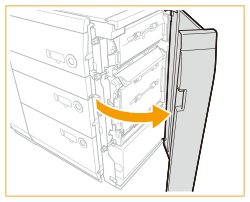 2. Pulse la zona de separadores y retire el accesorio para el papel de separadores.  |
1
Extraiga el depósito de papel.
1 | Pulse el botón del depósito de papel y luego extraígalo. 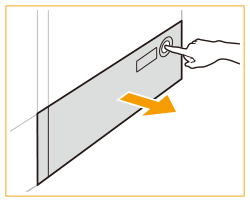 |
2 | Compruebe que el elevador interior baja hasta la posición de carga de papel. |
 |
Si el equipo está en modo de reposo (la pantalla táctil no aparece y la lámpara de alimentación principal está encendida) es posible que no pueda abrir el depósito de papel. En ese caso, toque la pantalla del panel táctil para reactivar el equipo y, a continuación, pulse el botón de apertura del depósito de papel. |
2
Apriete la palanca en la placa de soporte del papel. Sin soltar la palanca, deslice la placa de soporte de papel hasta que no pille el papel que esté clocando.
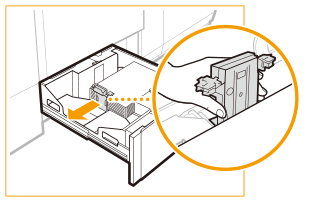
3
Retire todo el papel de carga.
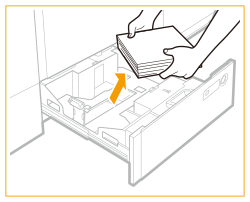
4
Quite el bloqueo de la placa de cambio de tamaño.
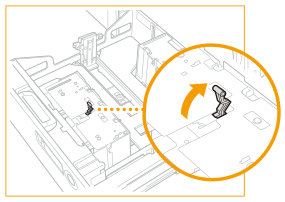
5
Deslice la placa de cambio de tamaño exterior y la placa de cambio de tamaño interior hasta que no pillen el papel a configurar.
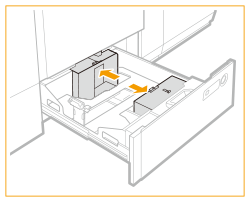
6
Tal y como se muestra a continuación, instale el accesorio en el retén del borde posterior.
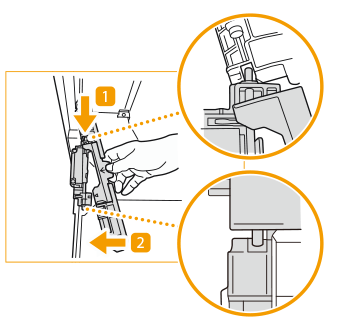
Coloque el accesorio de modo que la barra del retén del borde posterior encaje en el mismo.
 |
Al instalar la Accesorio de Alimentación de Separadores E, tenga cuidado de no ejercer demasiada presión sobre el retén del borde posterior. 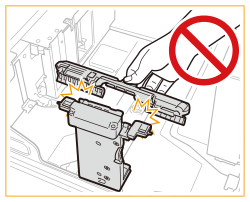 |
7
Cargue aproximadamente 10 hojas de papel de separadores.
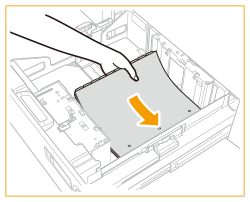
8
Ajuste la placa de cambio de tamaño exterior y la placa de cambio de tamaño interior para alinearlas con el papel de separadores.
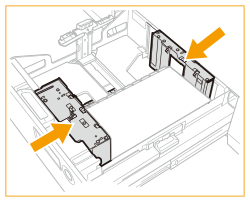
9
Bloquee la palanca de la placa de cambio de tamaño y fíjela.
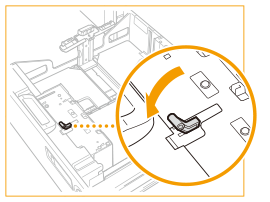
10
Cargue todo el papel de separadores restante.
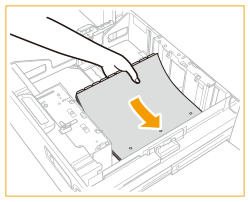
 |
No someta la placa de soporte del papel a golpes cuando cargue papel de separadores en el depósito de papel, ya que esto podría resultar en mal funcionamiento o daño del equipo. Si el papel de separadores está ondulado, las imágenes pueden aparecer borrosas. En este caso, enderece el papel curvado y vuelva a cargarlo. Asegúrese de que la altura de la pila de papel no supere la marca de límite (  ) de la parte posterior del depósito de papel. ) de la parte posterior del depósito de papel. |
11
Mientras levanta el accesorio, alinee el retenedor del borde posterior con el papel separador.
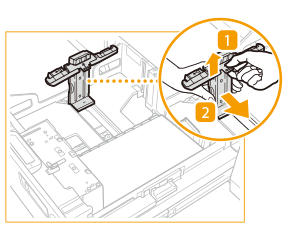
 |
Al alinear el retén del borde posterior con el papel separador, hágalo con el accesorio elevado. Si no lo hace, los bordes del papel separador pueden doblarse o arrugarse. |
12
El retén del borde posterior está alineado con el tamaño del papel separador, baje el accesorio.
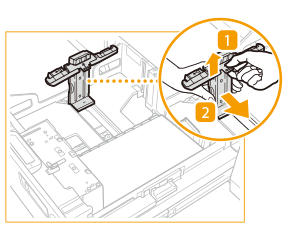
13
Introduzca con cuidado el depósito de papel hacia el interior del equipo hasta que encaje en su sitio y quede totalmente cerrado.
El elevador interior sube automáticamente, y prepara el depósito de papel para alimentación.
 |
No ponga papel ni otros objetos en la parte abierta del depósito de papel situado junto al papel. Si lo hace, es posible que se produzcan atascos de papel o daños al depósito de papel. |
 |
Si ajusta el papel de separadores, asegúrese de utilizar <Preferencias> (Configuración) en <Opciones de papel> para registrar el papel de separadores. |
Rellenar el papel de separadores
1
Apriete la palanca de la placa de soporte del papel y deslice la placa de soporte del papel.
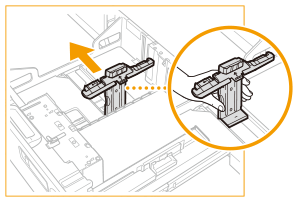
2
Cargue el papel separador.
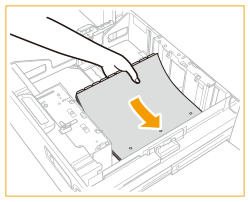
3
Mientras levanta el accesorio, alinee el retenedor del borde posterior con el papel separador.
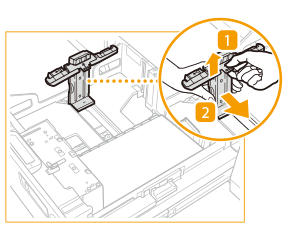
 |
Al alinear el retén del borde posterior con el papel separador, hágalo con el accesorio elevado. Si no lo hace, los bordes del papel separador pueden doblarse o arrugarse. |
4
El retén del borde posterior está alineado con el tamaño del papel separador, baje el accesorio.
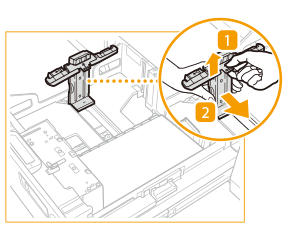
Coja el accesorio del depósito de papel
1
Apriete la palanca de la placa de soporte del papel y deslice la placa de soporte del papel.
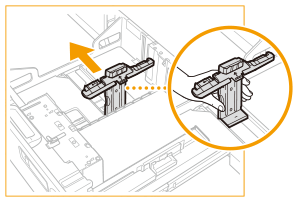
2
Extraiga todo el papel del depósito de papel.
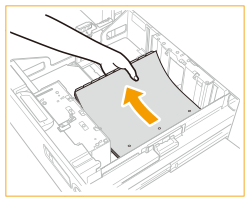
3
Retire el accesorio.
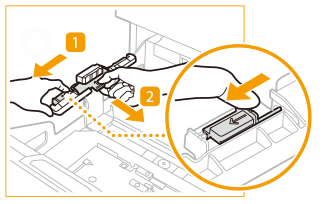
 |
Asegúrese de que guarda el accesorio después de usarlo. Después de usar el accesorio para el Deposito POD E, guárdelo en su posición original. |